დარწმუნდით, რომ WSL დაინსტალირებულია კომპიუტერზე
- გამოსასწორებლად Docker Desktop: მოულოდნელი WSL შეცდომა, განაახლეთ WSL, შეცვალეთ settings.json ფაილი ან გადატვირთეთ Winsock.
- შეცდომა ჩნდება ნებართვების გამოტოვების, ქსელის არასწორი კონფიგურაციის ან კრიტიკული კომპონენტების ნაკლებობის გამო.
- წაიკითხეთ ეს სახელმძღვანელო, რათა გაიგოთ, თუ როგორ მოაგვარეს ჩვენი ექსპერტები უმოკლეს დროში!
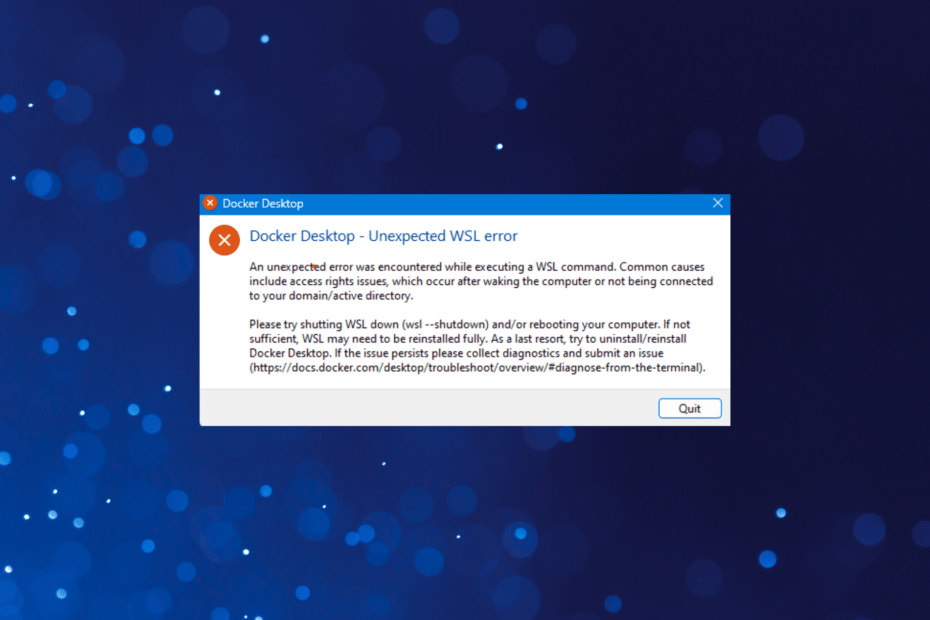
Docker Desktop მომხმარებლებს საშუალებას აძლევს განავითარონ, მართონ და გააზიარონ დოკერირებული აპლიკაციები, მაგრამ რამდენიმემ, აპლიკაციის გაშვებისას, მიიღო WSL მოულოდნელი შეცდომა.
ის შეიძლება შეგვხვდეს როგორც Windows-ზე, ასევე Mac-ზე, თუმცა ჩვენ ვნახეთ უფრო მეტი შემთხვევა პირველზე. მომხმარებელთა უმეტესობა, ვინც ახლახან წააწყდა შეცდომის შეტყობინებას, Docker Desktop – WSL მოულოდნელი შეცდომა, მუშაობდა Windows 11.
რა არის WSL2 შეცდომა Docker Desktop-ში?
WSL2 შეცდომები Docker Desktop-თან ერთად მიუთითებს არასწორ კონფიგურაციაზე ან კრიტიკული კომპონენტების არარსებობაზე, განსაკუთრებით ვირტუალური მანქანების პლატფორმა, არჩევითი ფუნქცია Windows-ში.
ასევე, თუ თავად WSL არ არის დაინსტალირებული, WSL ბრძანებები არ შესრულდება. და ქსელის პრობლემებიც კი ბევრის გამომწვევი მიზეზი იყო.
როგორ ვამოწმებთ, განვიხილავთ და ვაფასებთ?
ჩვენ ვმუშაობდით ბოლო 6 თვის განმავლობაში ახალი მიმოხილვის სისტემის შექმნაზე, თუ როგორ ვაწარმოებთ კონტენტს. მისი გამოყენებით, ჩვენ შემდგომში გადავაკეთეთ ჩვენი სტატიების უმეტესი ნაწილი, რათა მოგაწოდოთ ნამდვილი პრაქტიკული ექსპერტიზა ჩვენს მიერ შექმნილ სახელმძღვანელოებზე.
დამატებითი დეტალებისთვის შეგიძლიათ წაიკითხოთ როგორ ვამოწმებთ, განვიხილავთ და ვაფასებთ WindowsReport-ზე.
როგორ დავაფიქსირო მოულოდნელი WSL შეცდომა Docker Desktop-ზე?
სანამ ოდნავ რთულ გადაწყვეტილებებს ჩავუღრმავდებით, სცადეთ ეს სწრაფი:
- შეამოწმეთ, აკმაყოფილებს თუ არა თქვენი მოწყობილობა მინიმალური მოთხოვნები Docker Desktop-ისთვის.
- გადატვირთეთ კომპიუტერი. თუ თქვენ უნდა გადატვირთოთ ყოველ ჯერზე Docker Desktop-ის გასაშვებად, სცადეთ სხვა გადაწყვეტილებები.
- შეამოწმეთ ხელმისაწვდომი განახლებები და დააინსტალირეთ Docker Desktop-ის უახლესი ვერსია ოფიციალური ვებ - გვერდი. ასევე განაახლეთ ოპერაციული სისტემა. ეს დაეხმარა ბევრს, ვინც შეხვდა Წარმოიშვა გაუთვალისწინებელი ხარვეზი. გადატვირთეთ Docker Desktop შეტყობინება.
- დარწმუნდით, რომ Docker Desktop არის მუშაობს ადმინისტრაციული პრივილეგიებით წვდომის უფლებების ნებისმიერი პრობლემის აღმოსაფხვრელად. ეს ასევე ეხმარება, როდესაც Docker Desktop-ის დაწყებას სამუდამოდ სჭირდება.
- გამორთეთ ნებისმიერი მესამე მხარის ანტივირუსი კომპიუტერზე.
თუ არცერთი არ მუშაობს, გადადით შემდეგ ჩამოთვლილ შესწორებებზე.
- როგორ დავაფიქსირო მოულოდნელი WSL შეცდომა Docker Desktop-ზე?
- 1. დააინსტალირეთ WSL
- 2. განაახლეთ WSL
- 3. შეცვალეთ settings.json ფაილი
- 4. შეცვალეთ ბრძანების ხაზის პარამეტრები
- 5. Winsock-ის გადატვირთვა
- 6. ჩართეთ აპარატურის ვირტუალიზაცია BIOS-ში
- 7. ხელახლა დააინსტალირე WSL
- რა არის Docker Desktop-ის ალტერნატივა Windows WSL-ში?
1. დააინსტალირეთ WSL
- დაჭერა ფანჯრები + ს გასახსნელად ძიება, ტიპი ბრძანების ხაზი საძიებო ზოლში და დააწკაპუნეთ Ადმინისტრატორის სახელით გაშვება.
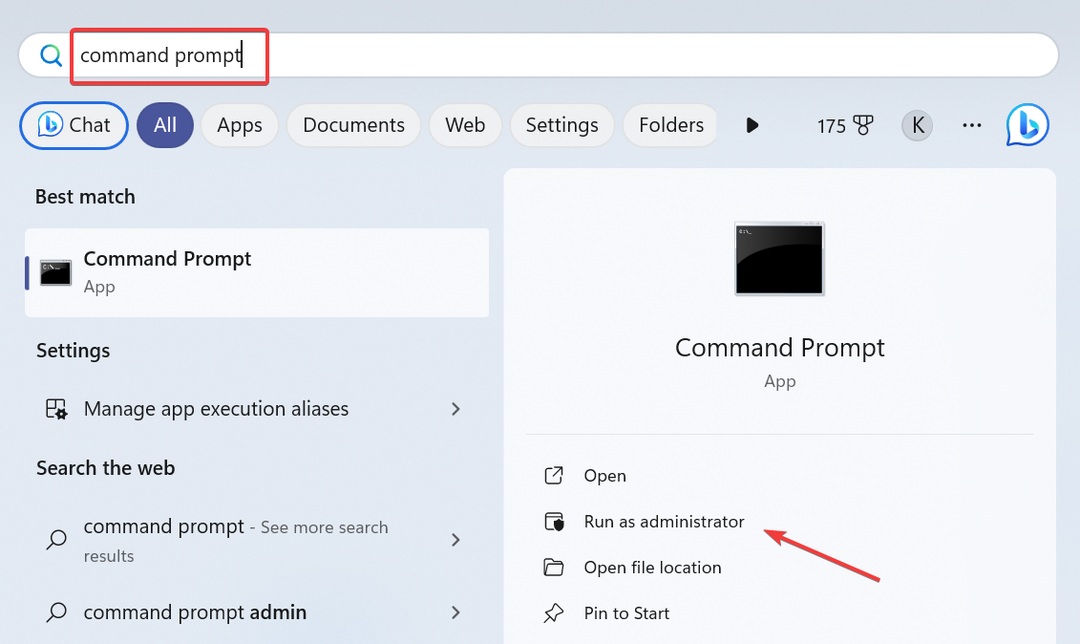
- დააწკაპუნეთ დიახ წელს UAC სწრაფი.
- ახლა ჩასვით შემდეგი ბრძანება და დააჭირეთ შედი WSL-ის დასაყენებლად:
wsl --install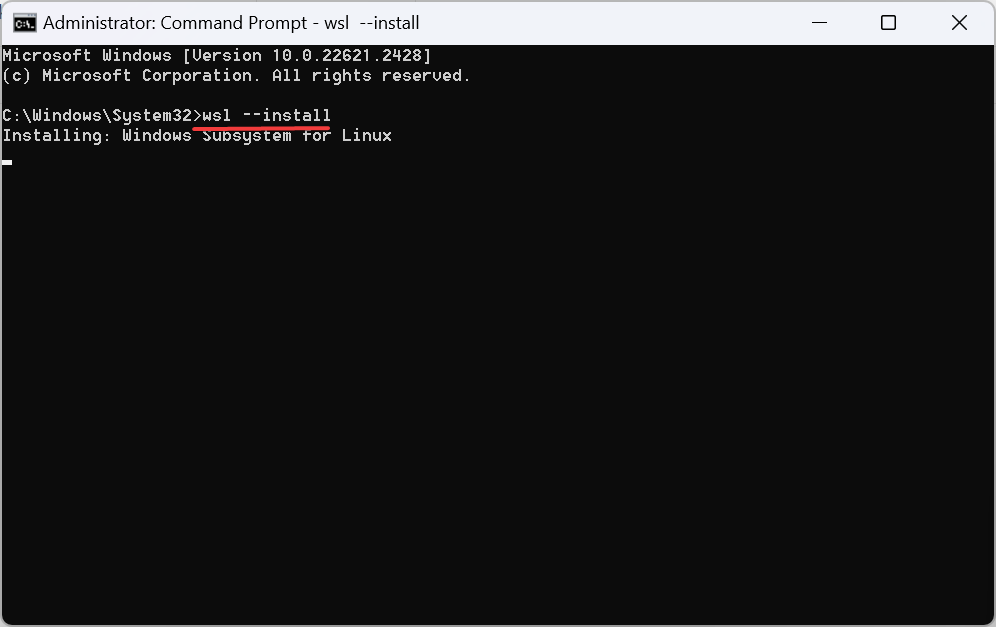
- დასრულების შემდეგ, გადატვირთეთ კომპიუტერი და შეამოწმეთ გაუმჯობესებები.
თუ Windows Subsystem for Linux არ არის დაინსტალირებული, თქვენ მიიღებთ Docker Desktop – WSL მოულოდნელი შეცდომა. მას შემდეგ, რაც ამას გააკეთებთ, ასევე ჩართეთ Hyper-V მოწყობილობაზე. ძალიან მნიშვნელოვანია Docker Desktop-ისთვის გაშვება.
2. განაახლეთ WSL
- დაჭერა ფანჯრები + რ გასახსნელად გაიქეცი, ტიპი სმდდა დაარტყა Ctrl + ცვლა + შედი.
- დააწკაპუნეთ დიახ მოთხოვნაში, რომელიც გამოჩნდება.
- ჩასვით შემდეგი ბრძანება და დააჭირეთ შედი WSL განახლებისთვის:
wsl --update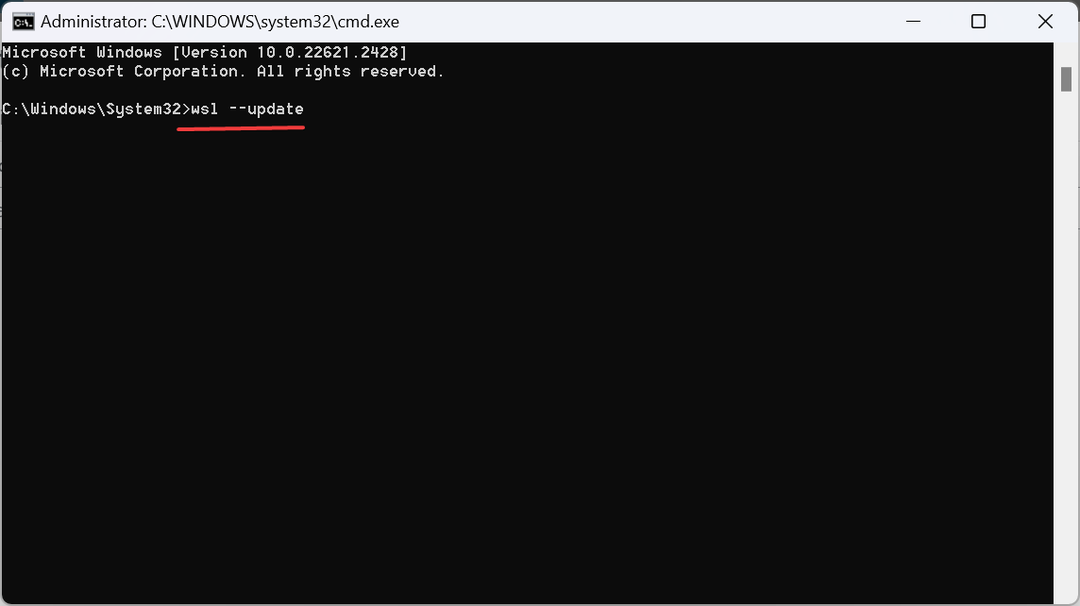
- თუ რაიმე განახლება დაინსტალირებულია, გადატვირთეთ კომპიუტერი.
3. შეცვალეთ settings.json ფაილი
- დაჭერა ფანჯრები + ე გასახსნელად ფაილების მკვლევარი, ჩასვით შემდეგი გზა მისამართების ზოლში და დააჭირეთ შედი:
%Appdata%\Docker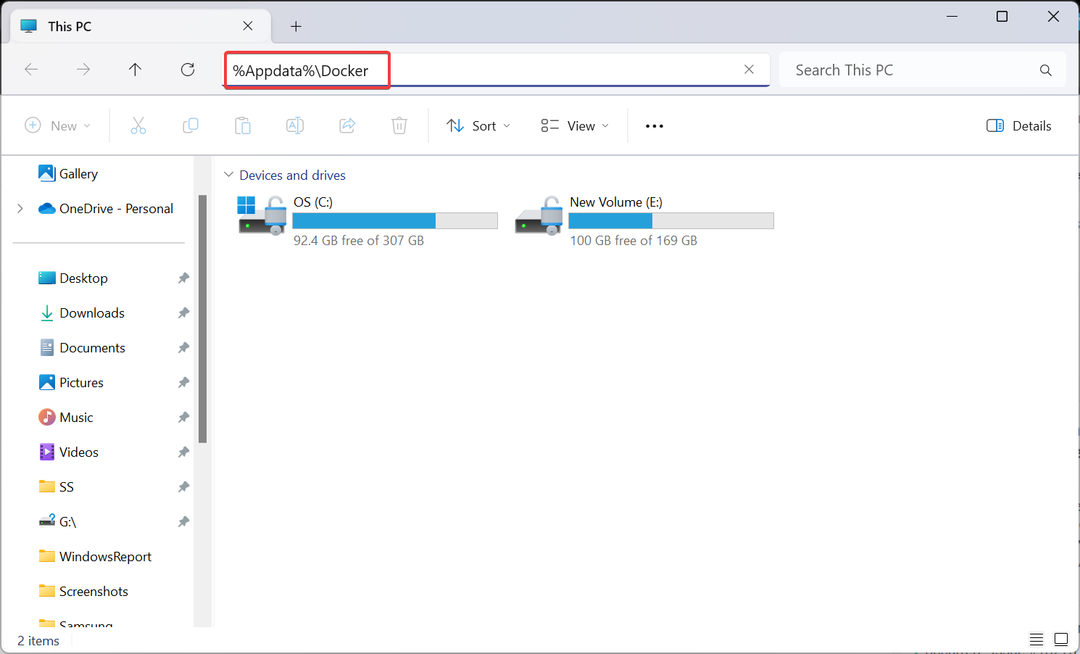
- ორჯერ დააწკაპუნეთ პარამეტრები.json ფაილი.
- ახლა დარწმუნდით, რომ ის კითხულობს შემდეგს:
"integratedWslDistros": [ ]
"enableIntegrationWithDefaultWslDistro": false - საჭიროების შემთხვევაში, გააკეთეთ საჭირო ცვლილებები და შეინახეთ ცვლილებები.
- დასრულების შემდეგ, ხელახლა გაუშვით პროექტი და ის აღარ უნდა გადააგდოთ Docker Desktop-მა ვერ დაიწყო WSL2 შეცდომა.
4. შეცვალეთ ბრძანების ხაზის პარამეტრები
- დაჭერა ფანჯრები + ს გასახსნელად ძიება, ტიპი ბრძანების ხაზიდააწკაპუნეთ შესაბამის შედეგზე მარჯვენა ღილაკით და აირჩიეთ Ადმინისტრატორის სახელით გაშვება.
- დააწკაპუნეთ დიახ წელს UAC მოთხოვნა, რომელიც გამოჩნდება.
- ახლა დააწკაპუნეთ ზედა ზოლზე მარჯვენა ღილაკით და აირჩიეთ Თვისებები კონტექსტური მენიუდან.
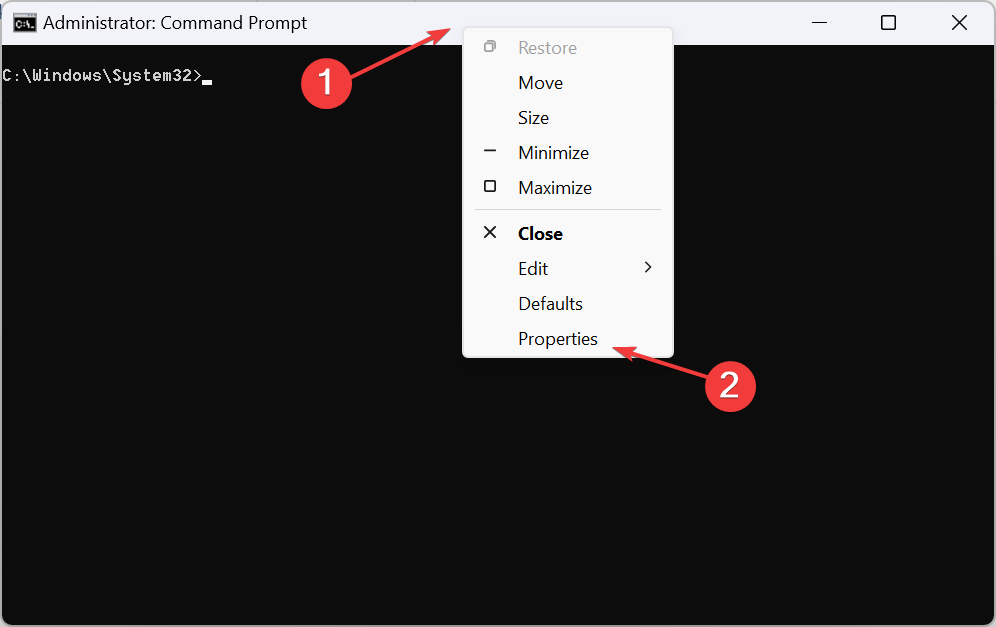
- გადადით Პარამეტრები ჩანართი, მონიშნეთ მოსანიშნი ველი გამოიყენეთ ძველი კონსოლიდა დააწკაპუნეთ კარგი ცვლილებების შესანახად.
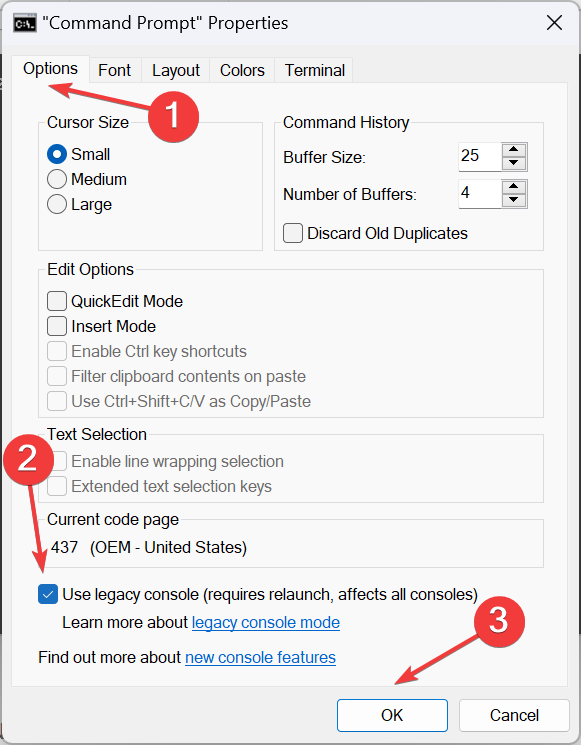
- ESPN ითხოვს ტელევიზორის პროვაიდერს: როგორ ავუაროთ მას
- მოგვარებულია: Spotify არ დაუკრავს გარკვეულ სიმღერებს
5. Winsock-ის გადატვირთვა
- დაჭერა ფანჯრები + რ გასახსნელად გაიქეცი, ტიპი სმდ, გამართავს Ctrl + ცვლა გასაღებები და დააწკაპუნეთk კარგი.
- დააწკაპუნეთ დიახ მოთხოვნაში.
- ახლა ჩასვით შემდეგი ორი ბრძანება ინდივიდუალურად და დააჭირეთ შედი ყოველი დაზიანებული ან არასწორად კონფიგურირებული ქსელის პარამეტრების გადატვირთვა:
netsh int ip resetnetsh winsock reset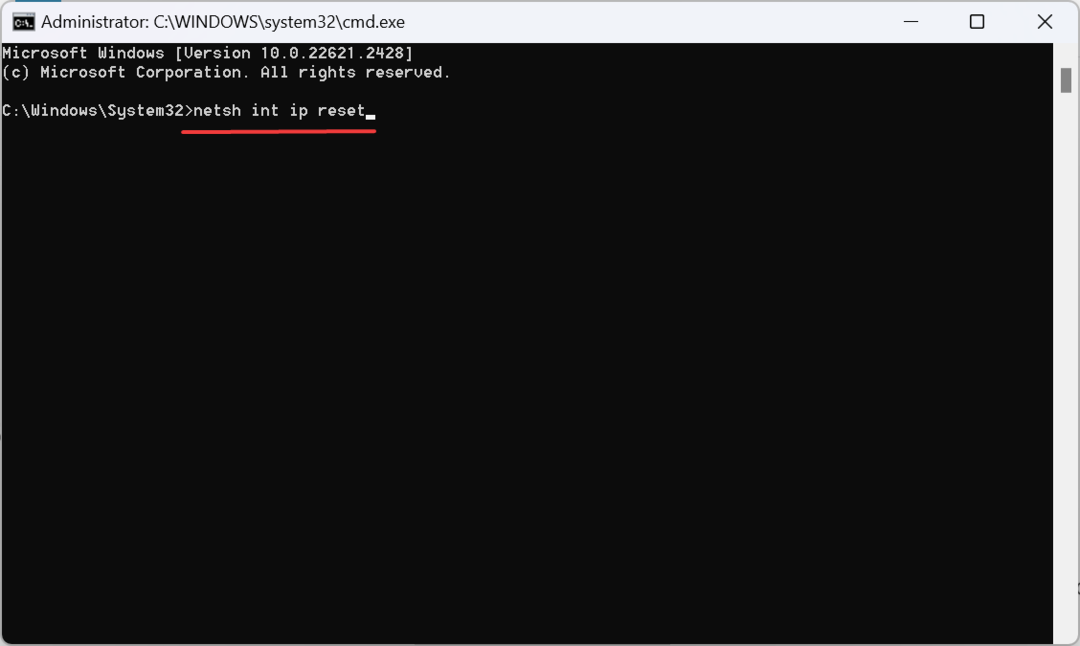
- გადატვირთეთ კომპიუტერი და შეამოწმეთ, გაქრება თუ არა Docker Desktop-ის დაწყების შეცდომა.
6. ჩართეთ აპარატურის ვირტუალიზაცია BIOS-ში
- გამორთეთ კომპიუტერი, შემდეგ ჩართეთ იგი და როგორც კი ეკრანი გამოჩნდება, განაგრძეთ დააჭირეთ ღილაკს F2, F10, F12, ესკ ან დელ გასაღები BIOS-ზე წვდომა, დამოკიდებულია სისტემის მწარმოებელზე.
- ახლა გამოიყენეთ ისრიანი ღილაკები, რომ გადახვიდეთ Მოწინავე ან Სისტემის კონფიგურაცია ჩანართი და შემდეგ აირჩიეთ ვირტუალიზაციის ტექნოლოგია.
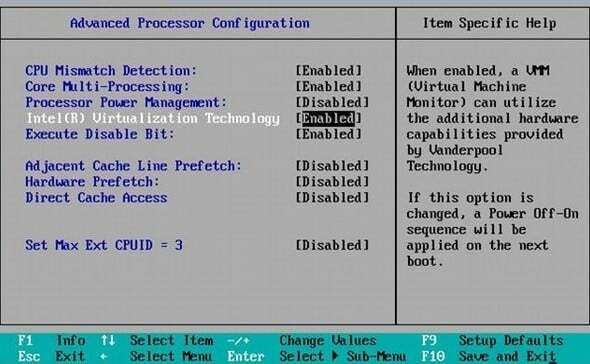
- ბოლოს აირჩიე ჩართვა, შემდეგ შეინახეთ ცვლილებები და გამოდით BIOS-დან.
ეს სასიცოცხლოდ მნიშვნელოვანია ჩართეთ ვირტუალიზაციის მხარდაჭერა კომპიუტერზე Docker Desktop-ისთვის გამართულად მუშაობისთვის. ამის არარსებობის შემთხვევაში, თქვენ შეგიძლიათ მიიღოთ Docker Desktop – WSL მოულოდნელი შეცდომა.
7. ხელახლა დააინსტალირე WSL
- დაჭერა ფანჯრები + მე გასახსნელად პარამეტრები, წადი აპები ნავიგაციის პანიდან და დააწკაპუნეთ დაინსტალირებული აპლიკაციები მარჯვნივ.
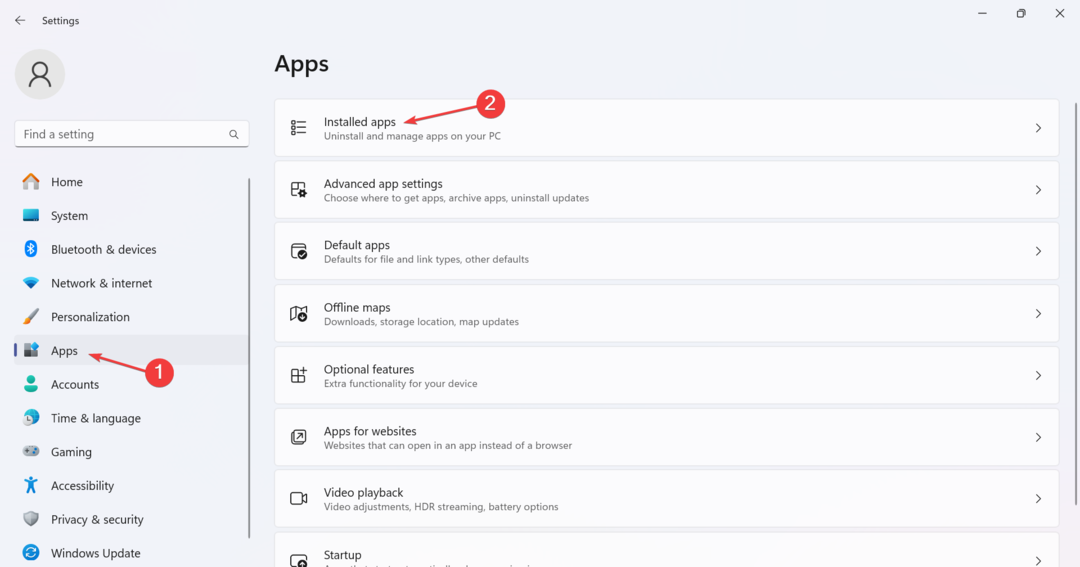
- ახლა, იპოვნეთ Windows ქვესისტემა Linux-ისთვისდააწკაპუნეთ ელიფსის გვერდით და აირჩიეთ დეინსტალაცია.
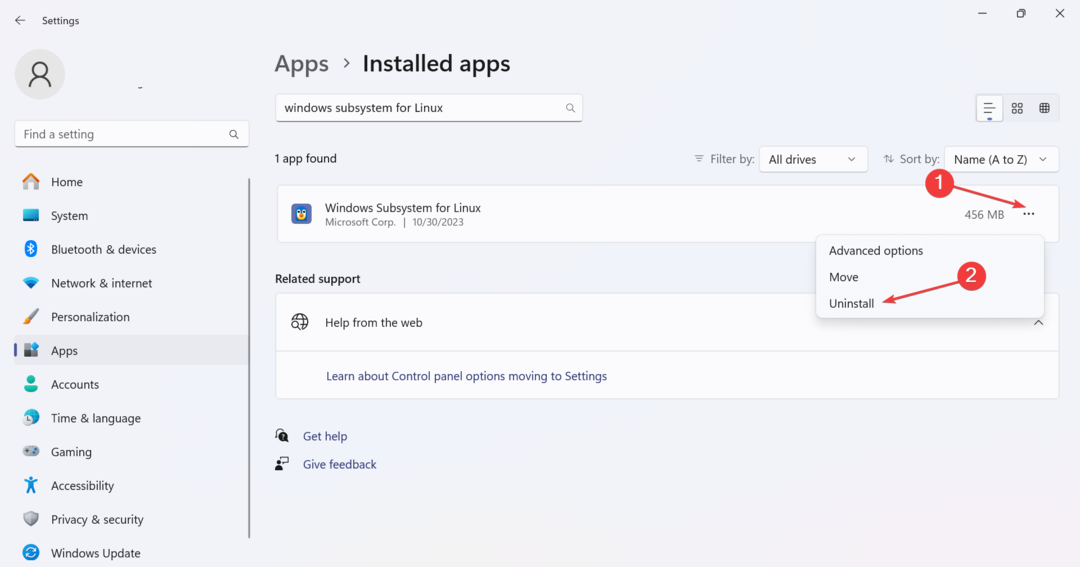
- ისევ დააწკაპუნეთ დეინსტალაცია დადასტურების მოთხოვნაში.
- ანალოგიურად, წაშალეთ შემდეგი ჩანაწერები დაინსტალირებული აპებიდან, თუ ეს არსებობს:
- Linux
- უბუნტუ
- ახლა, დაუბრუნდით აპები ჩანართი და აირჩიეთ არჩევითი მახასიათებლები.
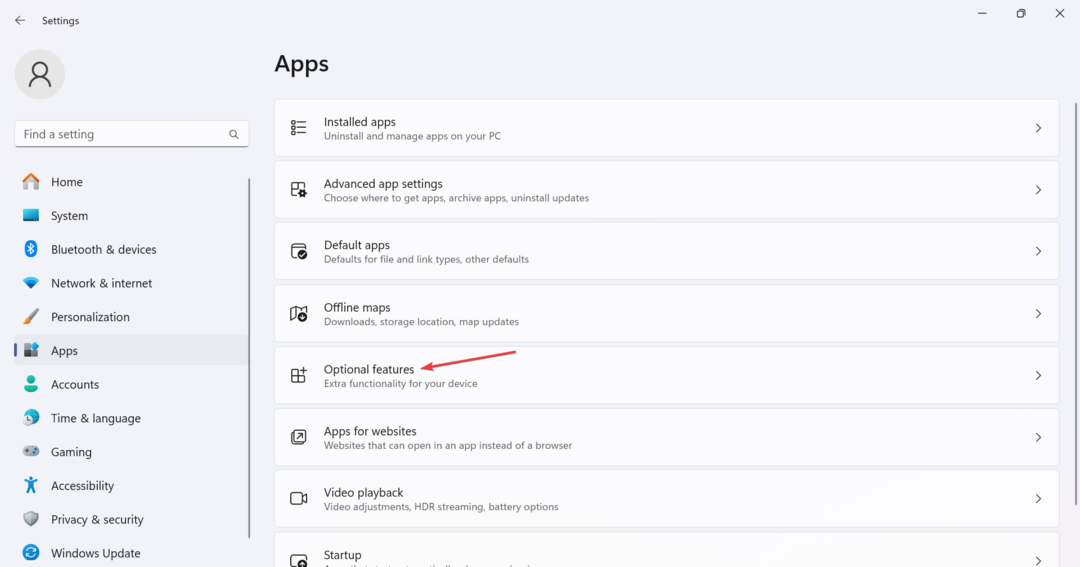
- Დააკლიკეთ Windows-ის მეტი ფუნქციები ბოლოში.
- მოხსენით მონიშვნის ველი ამისთვის ვირტუალური მანქანების პლატფორმა და Windows ქვესისტემა Linux-ისთვის, შემდეგ დააწკაპუნეთ კარგი ცვლილებების შესანახად.
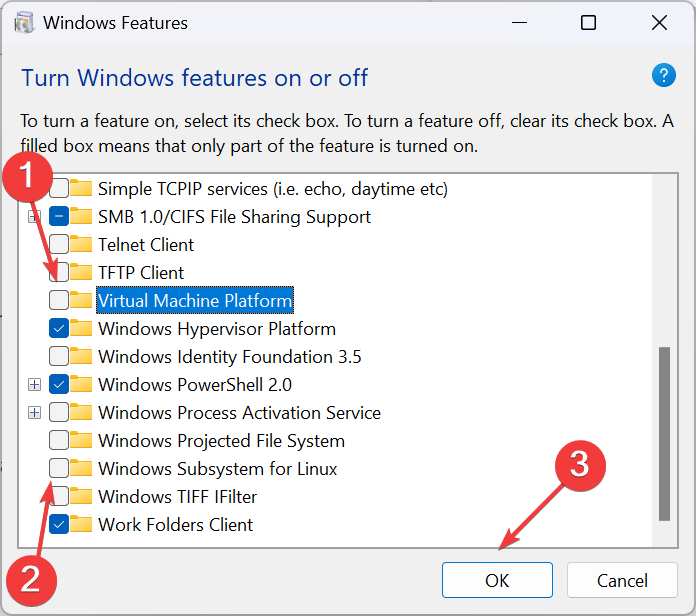
- გადატვირთეთ კომპიუტერი ცვლილებების გამოსაყენებლად.
- დასრულების შემდეგ, ხელახლა დააინსტალირეთ WSL (Windows Subsystem for Linux).
როდესაც სხვა არაფერი მუშაობს, ყოველთვის შეგიძლიათ ხელახლა დააინსტალიროთ WSL და მოიშოროთ იგი Docker Desktop – WSL მოულოდნელი შეცდომა. დაიწყეთ WSL-ის დეინსტალაცია და შემდეგ ხელახლა ჩამოტვირთეთ ყველა კომპონენტი.
რა არის Docker Desktop-ის ალტერნატივა Windows WSL-ში?
არსებობს რამდენიმე ალტერნატივა Docker Desktop-ისთვის და ბევრი მომხმარებელი გადადის მათზე, პროექტის ლიცენზიის პირობების ბოლო ცვლილებების გათვალისწინებით. აქ არის პოპულარული ვარიანტები:
- Rancher Desktop
- მინიკუბე
- პოდმანი
სხვა პროგრამულ უზრუნველყოფაზე გადასვლისას, დარწმუნდით, რომ შეამოწმეთ თავსებადობა თქვენს OS-თან, ფუნქციების კომპლექტთან, შესრულებასთან, გამოყენების მარტივობასთან, მხარდაჭერის გუნდის ეფექტურობასთან და განახლებების სიხშირით გამოშვებასთან.
ამ დროისთვის თქვენ უნდა გათავისუფლდეთ Docker Desktop – WSL მოულოდნელი შეცდომა. და თუ ეს ასე არ არის, ან დაელოდეთ განახლებას ან გადადით საიმედო ალტერნატივაზე. თქვენ იცით ყველა ვარიანტი!
ასევე, არსებობს სხვა ინსტალაციის შეცდომები, რომლებიც გავლენას ახდენს მომხმარებლებზე. მაგალითად, ბევრს შეხვდა Hyper-V და კონტეინერის Windows-ის ფუნქციები უნდა იყოს ჩართული შეცდომა Docker Desktop-ის ინსტალაციისას, მაგრამ მისი გამოსწორება მარტივია!
ნებისმიერი შეკითხვისთვის ან იმის გასაზიარებლად, თუ რა მუშაობდა თქვენთვის, დაწერეთ კომენტარი ქვემოთ.

